Suchfenster
Die Funktionsweise des Suchfensters entspricht der der Vollversion für den Browser. Es können Texte, Dateien und Nachrichten gesucht werden. Die Phrasensuche wird ebenso unterstützt wie automatische Suchvorschläge.
Die Suchanfrage kann in das Suchfeld eingegeben oder aus einem Textabschnitt im Browserfenster erzeugt werden.
Die Suchergebnisse können über Ansichten und Filter beschränkt werden. Ansichten und Filter entsprechen denen im Hauptclient von Knowledge. Wird kein Suchergebnis gefunden, erscheint im Suchfeld vor dem Suchbegriff ein (i) als Hinweis.
Leeren Sie das Suchfeld über das X am Ende des Suchfeldes. Löschen Sie Filter über das X hinter dem Filternamen.
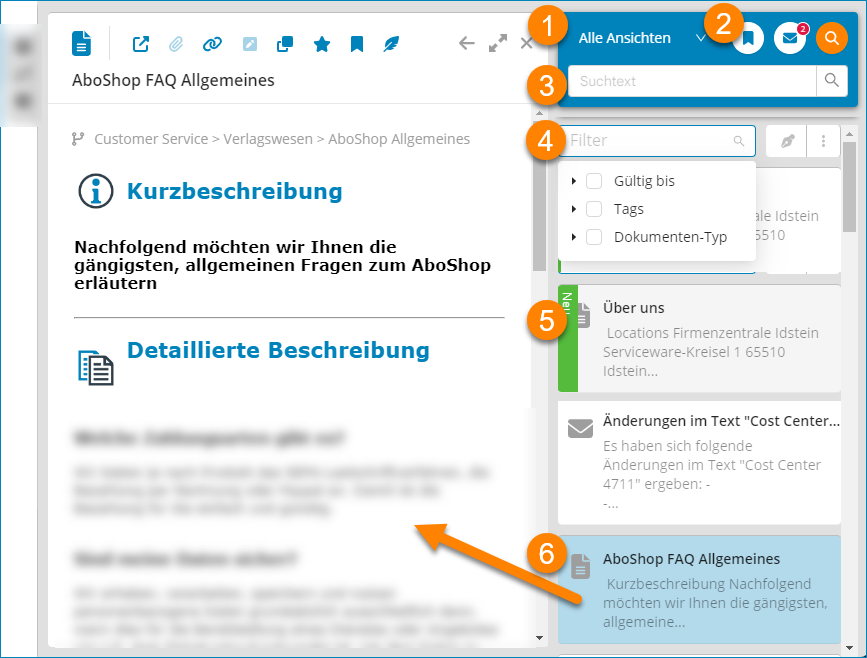
| (1) | Ansichtenauswahl: Der Benutzer kann zwischen den ihm zugewiesenen Ansichten wählen | (2) | Integrator-Funktionen zur Darstellung verschiedener Inhalte in der Inhaltsliste: Lesezeichen, Nachrichten,Alle Inhalte |
| (3) | Eingabe des Suchbegriffes mit Unterstützung durch Autovervollständigung | (4) | Filterfunktion mit Anzeige verfügbarer Filter und Auswahlmöglichkeit mehrerer Filter |
| (5) | Neuer Inhalt, farblich gekennzeichnet | (6) | Trefferliste mit Statusanzeige; Öffnen des Ansichtsfensters durch Doppelklick |
- Lesezeichen; Anzeige der vom Benutzer gesammelten Lesezeichen aus Serviceware Knowledge-Integrator und dem Hauptclient von Knowledge.
- Nachrichten; liegen Nachrichten für den angemeldeten Benutzer vor, erscheint eine rote Anzeige mit der Anzahl der ungelesenen Nachrichten innerhalb der Nachrichten-Schaltfläche. In der Inhaltsliste sind bestätigte Inhalte durch einen geschlossenen Umschlag, nicht bestätigte Inhalte über einen geöffneten Umschlag dargestellt.
- Alle Inhalte; die Liste aller Inhalte ist nach Relevanz sortiert.
Neue und überarbeitete Inhalte werden in der Inhaltsliste farblich markiert: grün bedeutet dass der Inhalt neu ist, orange bedeutet, dass der Inhalt überarbeitet ist.
Der aktuell ausgewählte Text wird in der Inhaltsliste farblich hinterlegt.
Suche aus dem Inhalt einer Webseite heraus starten
Starten Sie die Suche aus dem Inhalt einer Webseite über das Kontextmenü.
Markieren Sie einen Begriff im Browser, öffnen Sie über einen rechten Mausklick das Kontextmenü und wählen Sie Mit dem Serviceware Knowledge-Integrator suchen. Der Suchbegriff wird in das Suchfeld des Knowledge-Integrator eingetragen und die Suche ausgeführt. Sie können mit den Suchergebnissen nun ebenso verfahren, wie bei anderen Suchen.
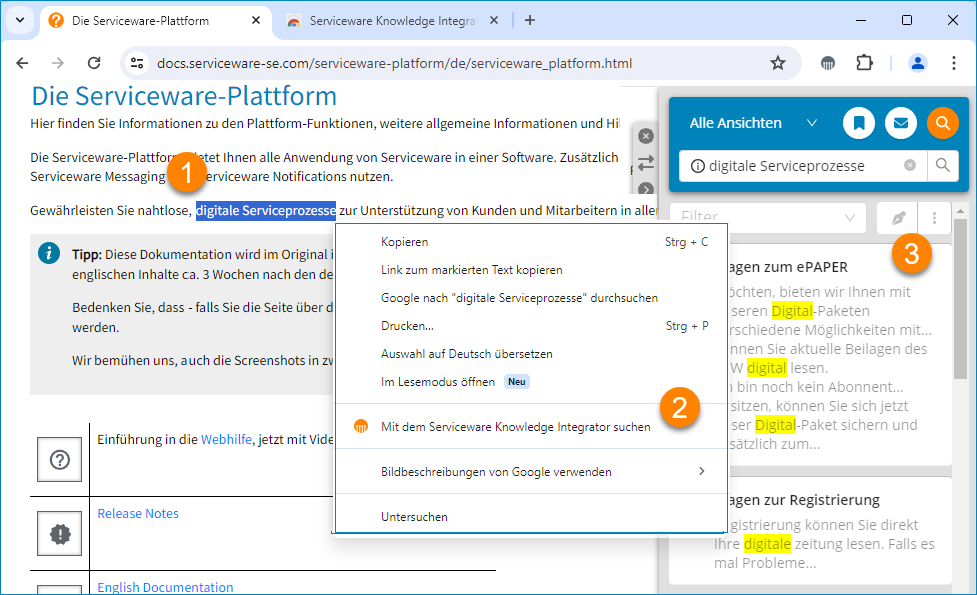
- Markieren Sie einen Begriff oder eine aussagekräftige Textstelle im Inhalt Ihres Browserfensters.
-
Öffnen Sie über einen rechten Mausklick das Kontextmenü und wählen
Mit dem Serviceware Knowledge-Integrator
suchen.
Das Suchfenster des Knowledge-Integrator öffnet sich, der Begriff wird in das Suchfeld eingetragen und die Suche gestartet.
- Verfahren Sie mit dem Suchergebnis so, wie bei anderen Suchen.
Automatisierte Suche in Webanwendungen
In vorab spezifizierten Feldern häufig benutzter Webanwendungen kann der Integrator automatisch suchen.
-
Öffnen Sie eine der konfigurierten Webanwendungen.
Der Knowledge-Integrator durchsucht automatisch die vorkonfigurierten Felder der Webseite. Das Knowledge-Integrator-Icon in der Suchzeile des Browsers blinkt orange, wenn ein passender Inhalt in der Wissensdatenbank gefunden wurde.
- Verfahren Sie mit dem Suchergebnis so, wie bei anderen Suchen.
